- Ваши управљачки програми се ажурирају са сваким ажурирањем за Виндовс, али нису најновија верзија.
- Требало би да ажурирате управљачке програме матичне плоче како бисте помогли свим хардверским компонентама да правилно комуницирају са софтвером.
- Када произвођач објави нове драјвере, апликација треће стране може помоћи у њиховом аутоматском ажурирању.
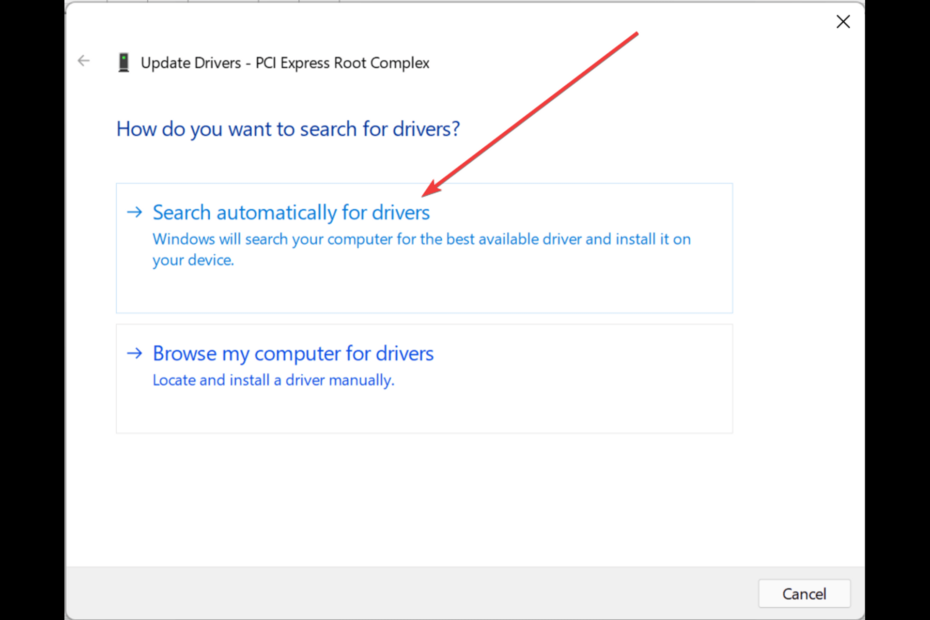
ИксИНСТАЛИРАЈТЕ КЛИКОМ НА ДАТОТЕКУ ЗА ПРЕУЗИМАЊЕ
Овај софтвер ће одржавати ваше драјвере у раду и тако вас чувати од уобичајених рачунарских грешака и кварова на хардверу. Проверите све своје драјвере сада у 3 једноставна корака:
- Преузмите ДриверФик (верификована датотека за преузимање).
- Кликните Започни скенирање да бисте пронашли све проблематичне драјвере.
- Кликните Ажурирајте драјвере да бисте добили нове верзије и избегли кварове у систему.
- ДриверФик је преузео 0 читаоци овог месеца.
Ако поседујете Виндовс рачунар, знате колико је важно да имате ажуриране драјвере уређаја, али да ли сте икада размишљали о ажурирању ресурса матичне плоче?
Матична плоча, за разлику од већине других уређаја, понекад није лако препознатљива у Девице Манагер-у, а понекад је скривена и да бисте је видели морате да их откријете.
Наставите да читате овај чланак да бисте сазнали како да ажурирате ресурсе своје матичне плоче у Управљачу уређаја и да их откријете ако је скривено.
Да ли ажурирања за Виндовс аутоматски инсталирају драјвере?
Виндовс генерално има велики каталог драјвера и они ажурирају драјвере са сваким Виндовс ажурирање, али проблем је што нису најновија верзија и недостају им драјвери за већину уређаја.
Виндовс 11 такође инсталира подразумеване драјвере који помажу вашем рачунару да ради без икаквих проблема.
Али, ако јеси суочавање са било којим проблемом или је компонента потпуно престала да ради, можда ћете морати да ажурирате уређај ажурираним драјверима.
Где да пронађем ресурсе матичне плоче у Управљачу уређаја?
1. Откриј системске ресурсе
- Кликните на дугме Старт и потражите Менаџер уређаја
- У прозору Девице Манагер кликните на Поглед.
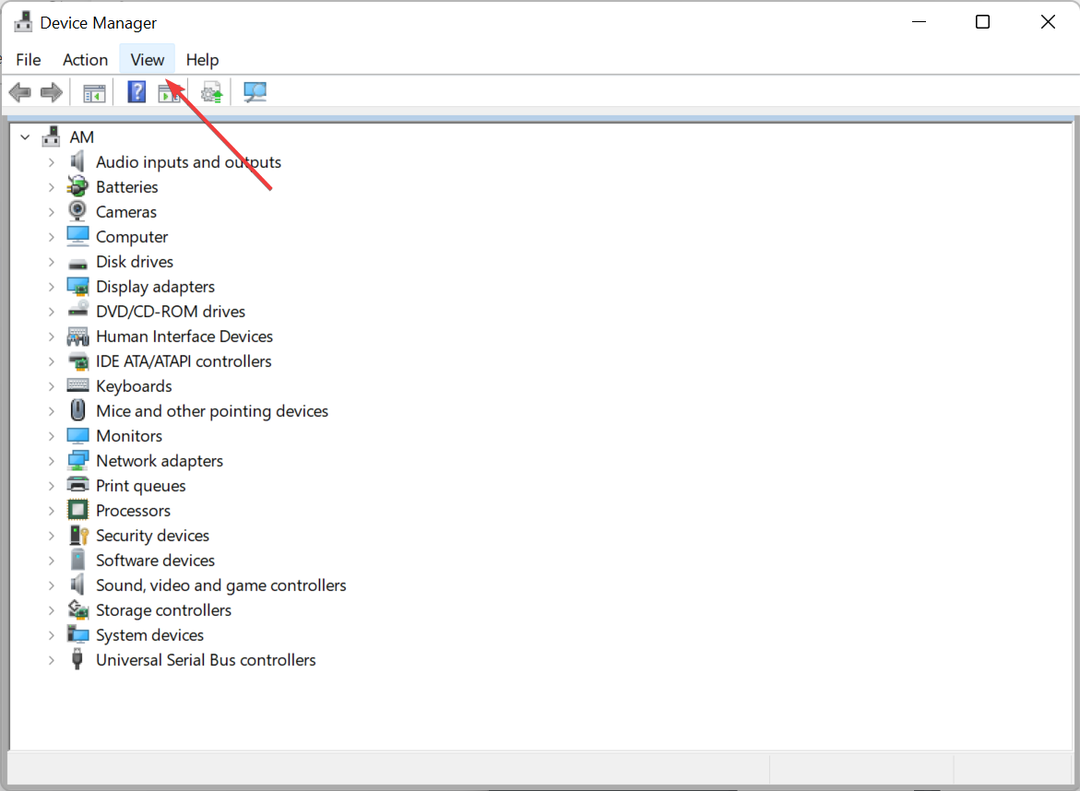
- Затим кликните на Прикажи скривене уређаје.
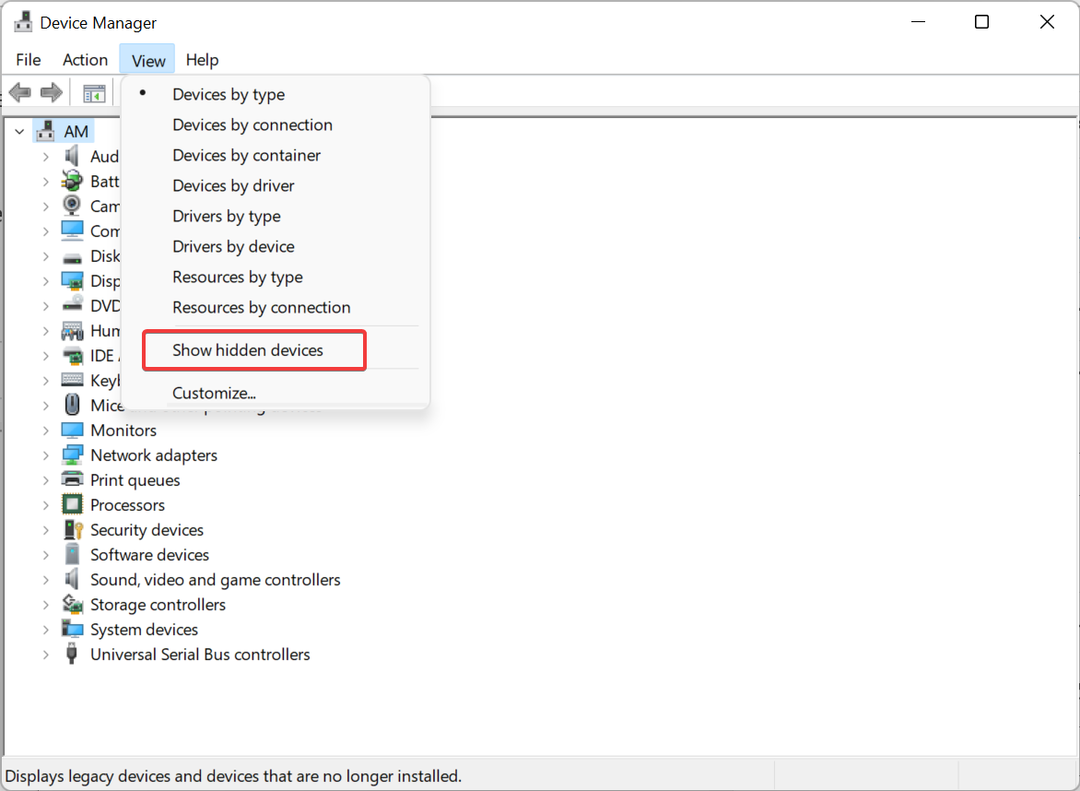
- Сада би требало да видите ресурсе матичне плоче испод Системски уређаји таб.
2. Ручно ажурирање драјвера
- Притисните Победити + Р да отворите дијалог за покретање.
- Тип девмгмт.мсц и кликните на У реду.
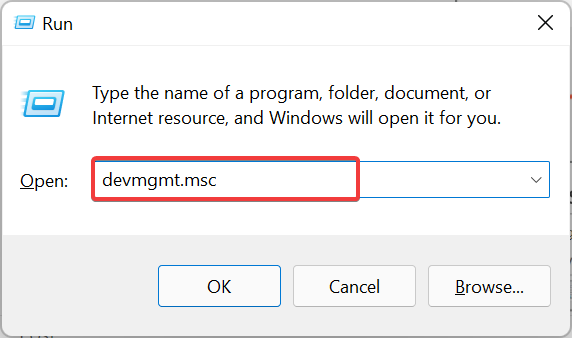
- Лоцате Системски уређаји и прошири их.
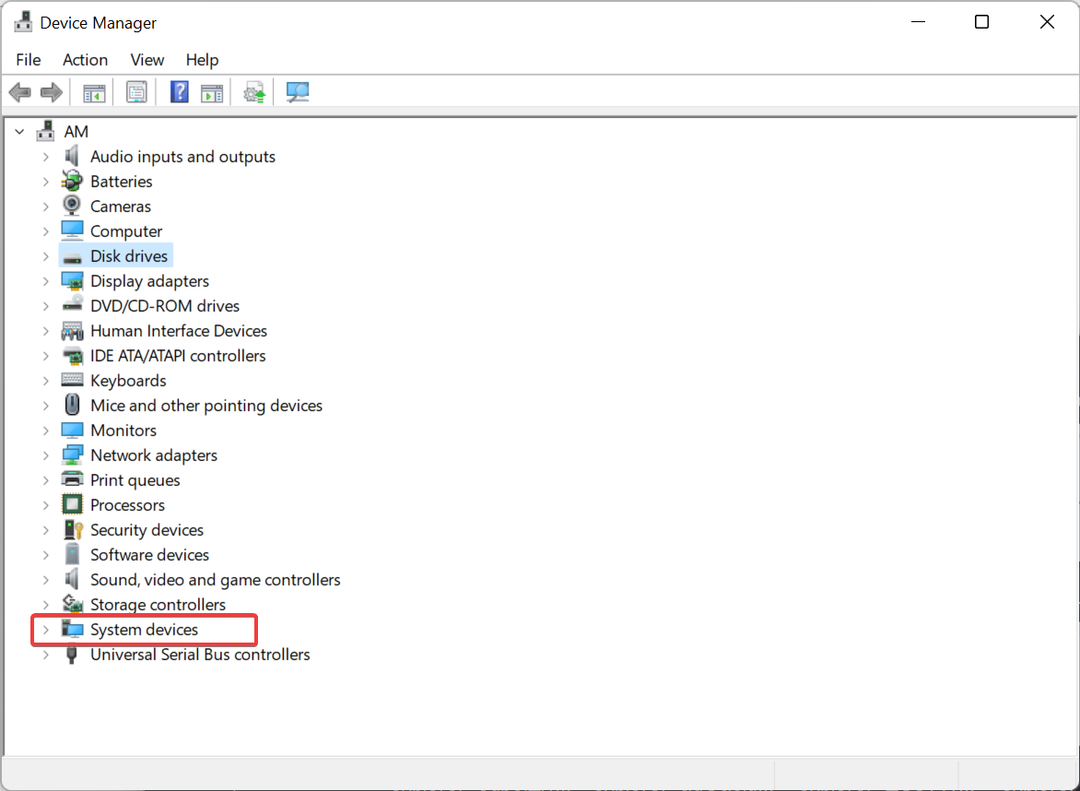
- Ажурирајте драјвер уређаја до десним кликом и бирање Ажурирати драјвер.

- Затим кликните на Тражите аутоматски ажурирани софтвер драјвера.

- Сачекајте неколико минута да Виндовс пронађе управљачке програме.
- Када се пронађе, Виндовс ће преузети и инсталирати управљачке програме.
- Када је процес инсталације завршен, кликните на Близу.
- Поново покрените рачунар.
Поновите овај процес за сваки драјвер под Системски уређаји да бисте ажурирали ресурсе ваше матичне плоче најновијим драјверима.
- Лако скенирајте промене у хардверу помоћу Управљача уређајима
- Најбољи начин да инсталирате драјвер за Ви-Фи у ЦентОС 7
- ПОПРАВКА: Делл ажурирање за Виндовс 10/11 не ради / апликација је покварена
3. Аутоматско ажурирање драјвера
- Преузмите апликацију треће стране као што је ДриверФик и инсталирајте га на свој рачунар.

- Отворите ДриверФик и скенирајте да видите да ли су доступни нови управљачки програми.
- Када пронађете, кликните на Ажурирај/ажурирај све.

- Сачекајте неколико минута да се драјвери преузму и инсталирају.
- Када се инсталација заврши, поново покрените рачунар.
Зашто би требало да ажурирате ресурсе матичне плоче?
Када ажурирате ресурсе матичне плоче, јесте не ажурирање драјвера за саму матичну плочу. Уместо тога, ажурирате драјвере за све компоненте које су прикључене на матичну плочу, као што су ЦПУ, РАМ, периферни уређаји итд.
Сама матична плоча не захтева драјвере, али су вам потребни драјвери за хардверске компоненте и периферне уређаје који су повезани на матичну плочу.
Драјвери делују као мост између софтвера и хардвера и помажу хардверским компонентама вашег рачунара да комуницирају са софтвером.
Без драјвера, ваш рачунар не може правилно да комуницира и ваш рачунар ће показати проблеме са перформансама. А ако користите застареле драјвере или управљачке програме који су оштећени, ваш ПЦ може да се поквари и престати да ради.
Редовним ажурирањем драјвера, ваш рачунар може да ради ефикасно и са максималним перформансама. Такође ћете избећи да наиђете на проблеме као што су проблеми са мрежом, проблеми са звуком и остало, који су резултат застарелости или оштећени драјвери на вашем рачунару.
Матична плоча угошћује све компоненте, а да би повезали хардвер са софтвером, произвођачи издају драјвере који помажу ова два да међусобно комуницирају.
Увек се препоручује да ажурирате сваки драјвер уређаја најновијим како би ваш рачунар радио без грешака.
Надамо се да вам је овај чланак помогао да научите како да правилно ажурирате управљачке програме свог уређаја.
 Још увек имате проблема?Поправите их овим алатом:
Још увек имате проблема?Поправите их овим алатом:
- Преузмите овај алат за поправку рачунара оцењено одлично на ТрустПилот.цом (преузимање почиње на овој страници).
- Кликните Започни скенирање да бисте пронашли проблеме са Виндовс-ом који би могли да изазову проблеме са рачунаром.
- Кликните Поправи све да бисте решили проблеме са патентираним технологијама (Ексклузивни попуст за наше читаоце).
Ресторо је преузео 0 читаоци овог месеца.


